Ψάχνετε έναν τρόπο να κάνετε τις ζωντανές ροές σας πιο δυναμικές και οπτικά ελκυστικές; Το κείμενο κύλισης μπορεί να είναι μια εξαιρετική λύση. Σε αυτόν τον οδηγό, θα σας δείξω πώς μπορείτε εύκολα να δημιουργήσετε κείμενα στο Streamlabs OBS που κυλούν ομαλά στην οθόνη. Είτε θέλετε σημαντικές πληροφορίες, ειδήσεις ή απλά για ψυχαγωγία, ένα αποτελεσματικό κείμενο κύλισης μπορεί να προσθέσει την τελευταία πινελιά στη ροή σας.
Βασικές γνώσεις
Χρειάζεστε μόνο μερικά βήματα για να δημιουργήσετε ένα κείμενο κύλισης: προσθέστε ένα κείμενο, εφαρμόστε ένα φίλτρο και ορίστε τις επιθυμητές παραμέτρους κύλισης. Αυτός ο οδηγός θα σας καθοδηγήσει σε κάθε βήμα για να βεβαιωθείτε ότι θα αξιοποιήσετε στο έπακρο το Streamlabs OBS.
Οδηγός βήμα προς βήμα
Αρχικά, θα πρέπει να ανοίξετε το Streamlabs OBS για να ξεκινήσετε την προσθήκη του κειμένου κύλισης. Για να το κάνετε αυτό αποτελεσματικά, ακολουθήστε τα παρακάτω βήματα:
Προσθήκη κειμένου
Για να δημιουργήσετε ένα κείμενο κύλισης, ξεκινήστε με την προσθήκη ενός κειμένου. Για να το κάνετε αυτό, κάντε κλικ στο σύμβολο συν (+) κάτω από τις πηγές στο Streamlabs OBS.
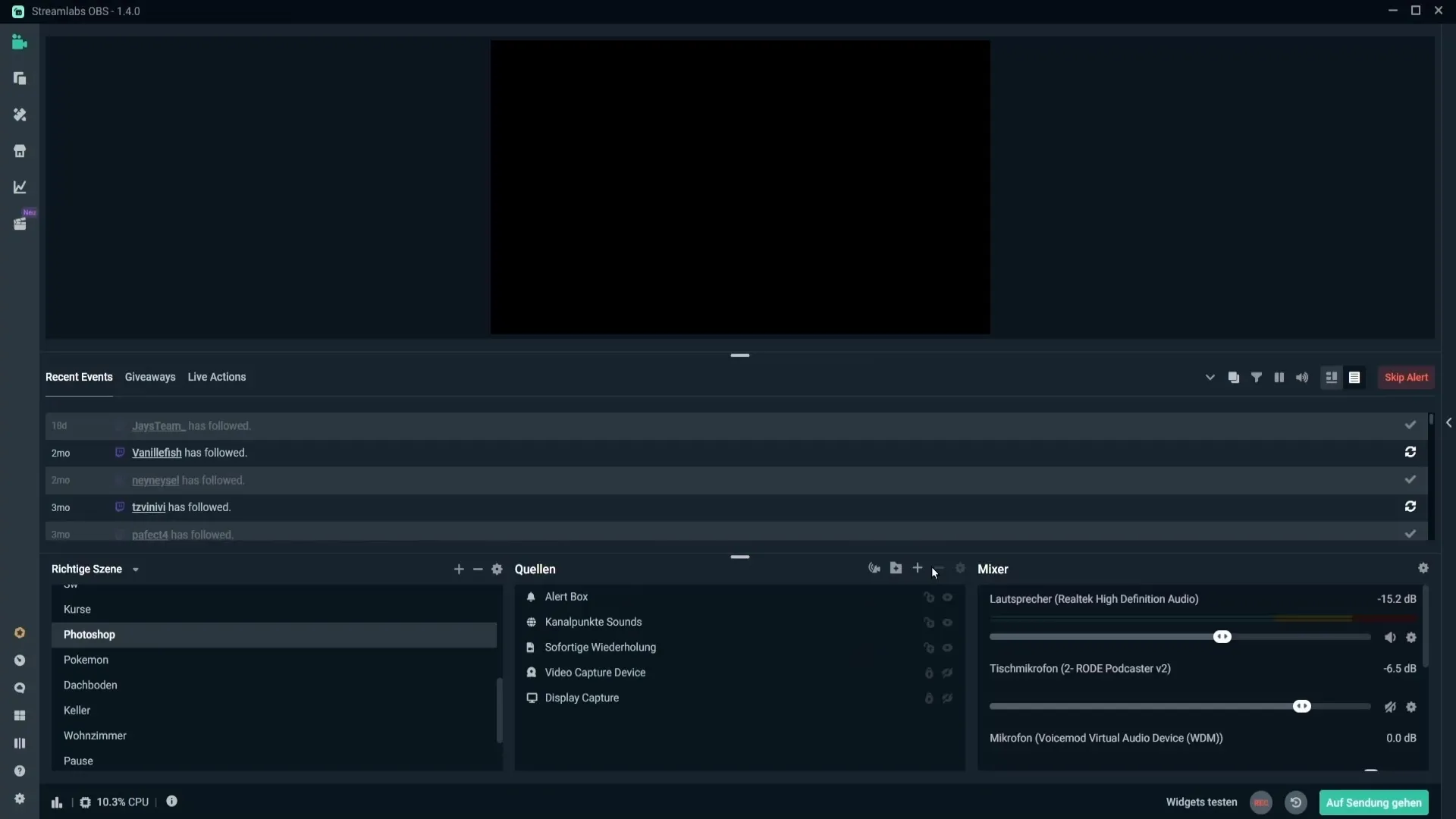
Στη συνέχεια, επιλέξτε "Text (GDI+)" για να προσθέσετε μια νέα πηγή. Εισάγετε ένα κατάλληλο όνομα, για παράδειγμα "scrolltext", και κάντε κλικ στο "Add". Τώρα εισαγάγετε το επιθυμητό κείμενο, για παράδειγμα "This is a text for the video" (Αυτό είναι ένα κείμενο για το βίντεο). Συνιστάται να πατήσετε το πλήκτρο διαστήματος μετά την εισαγωγή των λέξεων, ώστε να διασφαλίσετε ότι το κενό μεταξύ της τελείας και του πρώτου γράμματος θα παραμείνει.
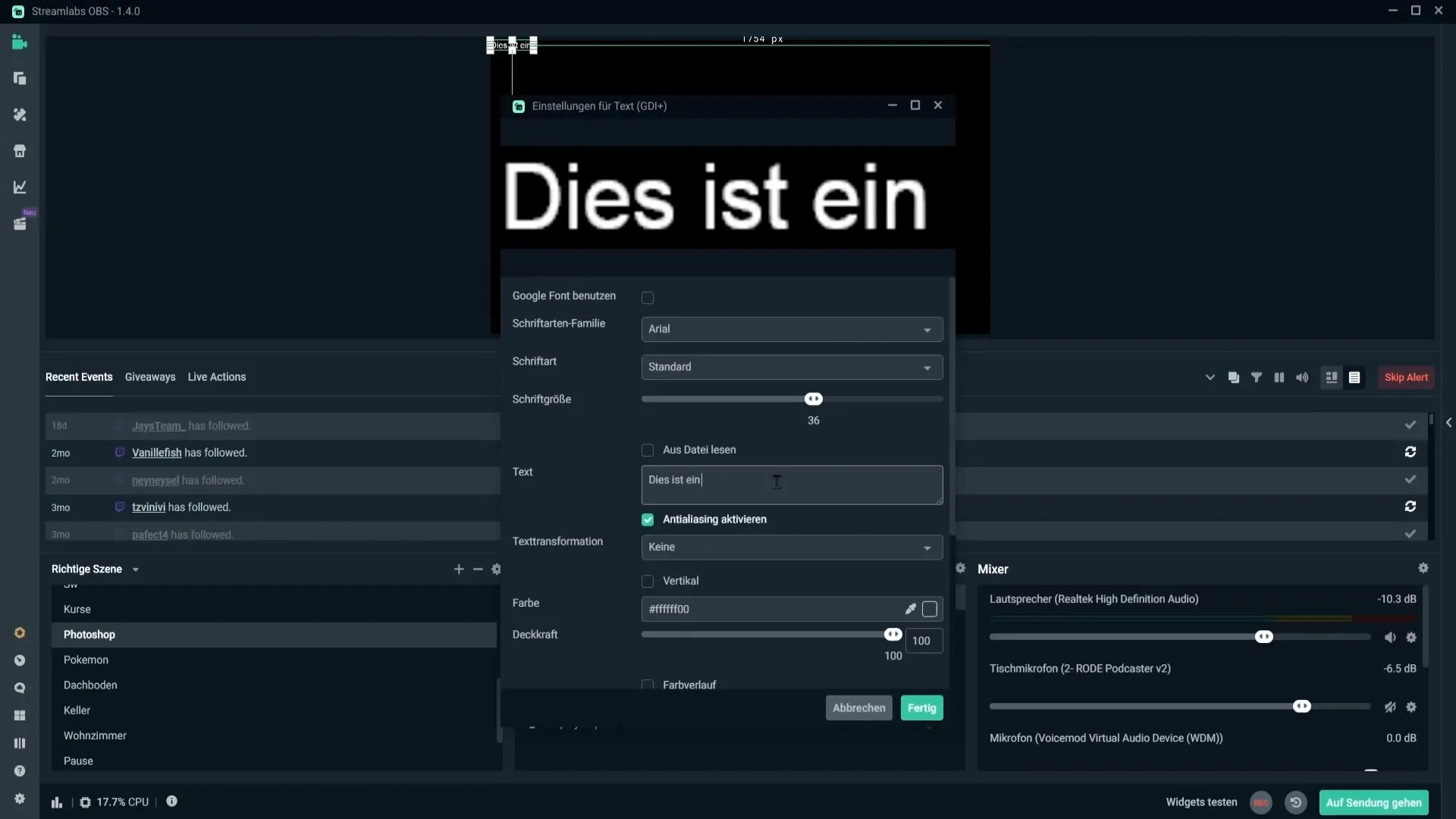
Μόλις είστε ευχαριστημένοι με το κείμενο, κάντε κλικ στο "Done" (Τέλος) για να εμφανιστεί το κείμενό σας στην οθόνη. Μην ξεχάσετε να ρυθμίσετε το μέγεθος του κειμένου ώστε να είναι ευδιάκριτο.
Προσθήκη φίλτρου
Τώρα ήρθε η ώρα να θέσετε σε κίνηση το κείμενο κύλισης. Κάντε δεξί κλικ στο κείμενο που προσθέσατε και επιλέξτε "Φίλτρο" από το μενού περιβάλλοντος.
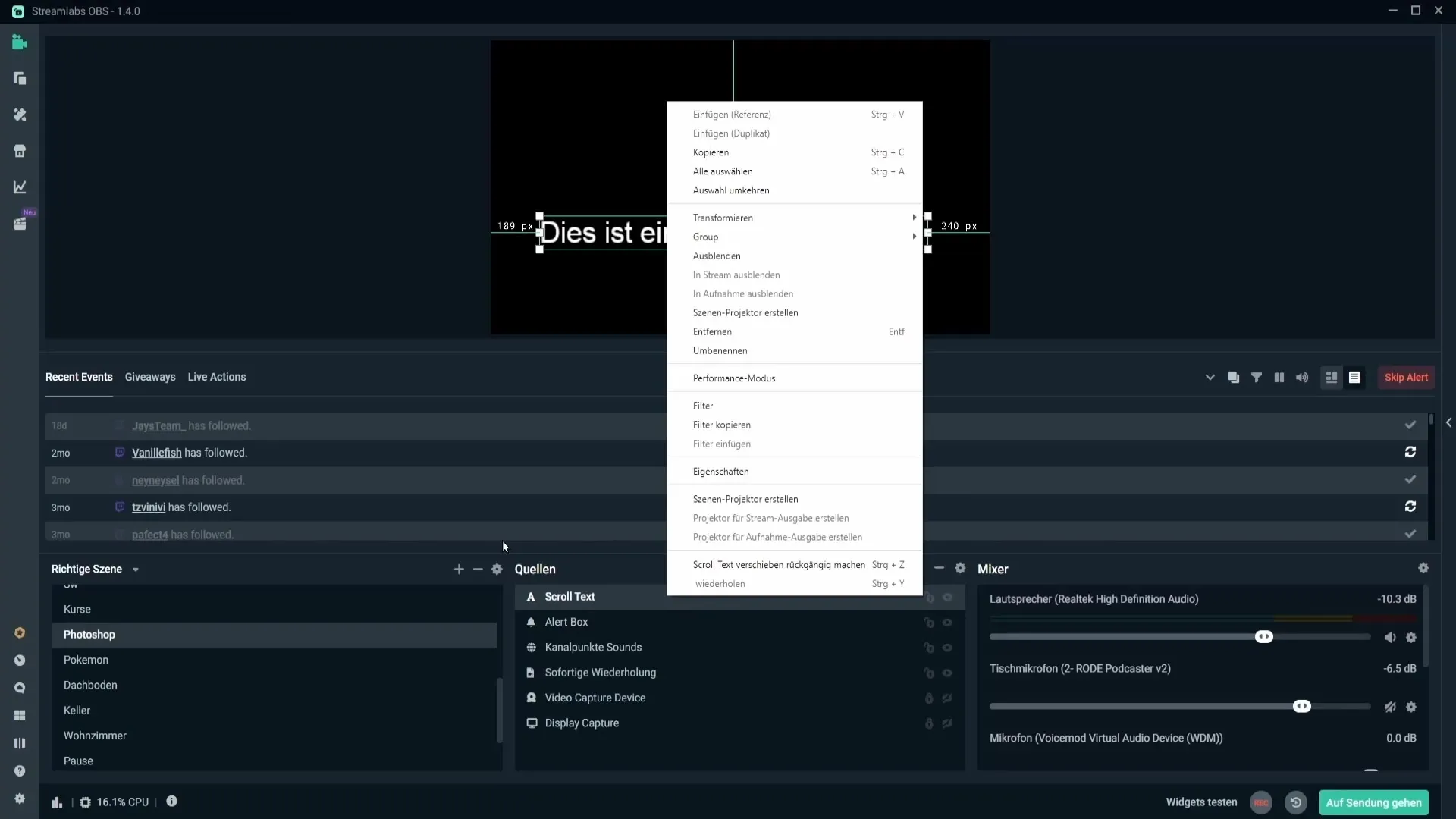
Τώρα προσθέστε ένα νέο φίλτρο και επιλέξτε τον τύπο φίλτρου "Κύλιση". Κάντε κλικ στο "Done" (Τέλος) για να επιβεβαιώσετε την επιλογή σας. Μπορείτε να ορίσετε την κατεύθυνση κύλισης εδώ: Για την οριζόντια ταχύτητα, για παράδειγμα, μπορείτε να μετακινήσετε το ρυθμιστικό από αριστερά προς τα δεξιά. Βεβαιωθείτε ότι πραγματοποιείτε κύλιση του κειμένου από τα δεξιά προς τα αριστερά, ώστε οι θεατές να μπορούν να το διαβάσουν άνετα.
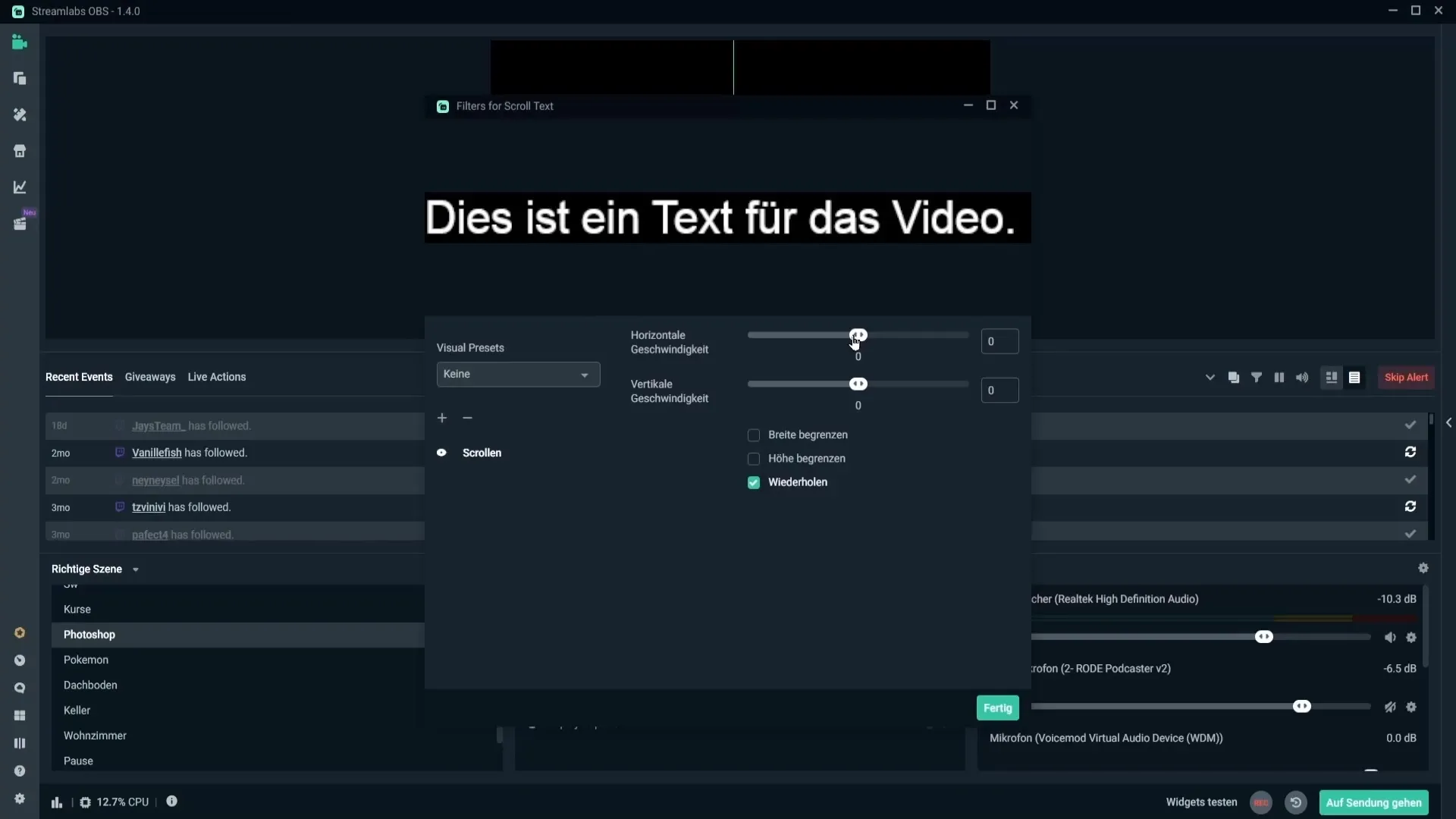
Επιλογή της ταχύτητας
Αφού ολοκληρώσετε με τις παραμέτρους της οριζόντιας κύλισης, μπορείτε επίσης να ορίσετε την κατεύθυνση της κάθετης κύλισης. Για παράδειγμα, μπορείτε να κυλήσετε το κείμενο από κάτω προς τα πάνω ή αντίστροφα. Το εύρος συντεταγμένων για τις κατακόρυφες ταχύτητες είναι επίσης σημαντικό. Μια πολύ υψηλή ταχύτητα μπορεί να δυσχεράνει την ανάγνωση του κειμένου από τον θεατή. Μια ταχύτητα γύρω στο 50 είναι η βέλτιστη για να εξασφαλιστεί η αναγνωσιμότητα.
Περιορισμός του πλάτους και του ύψους
Ένα άλλο σημαντικό σημείο είναι ο καθορισμός του πλάτους και του ύψους του κειμένου κύλισης. Ενεργοποιήστε την επιλογή "Περιορισμός πλάτους", ώστε να μπορείτε να ελέγχετε το πλάτος του πεδίου κειμένου σας. Πηγαίνετε προς τα πάνω για να αυξήσετε το πλάτος ή προς τα κάτω για να το μειώσετε.
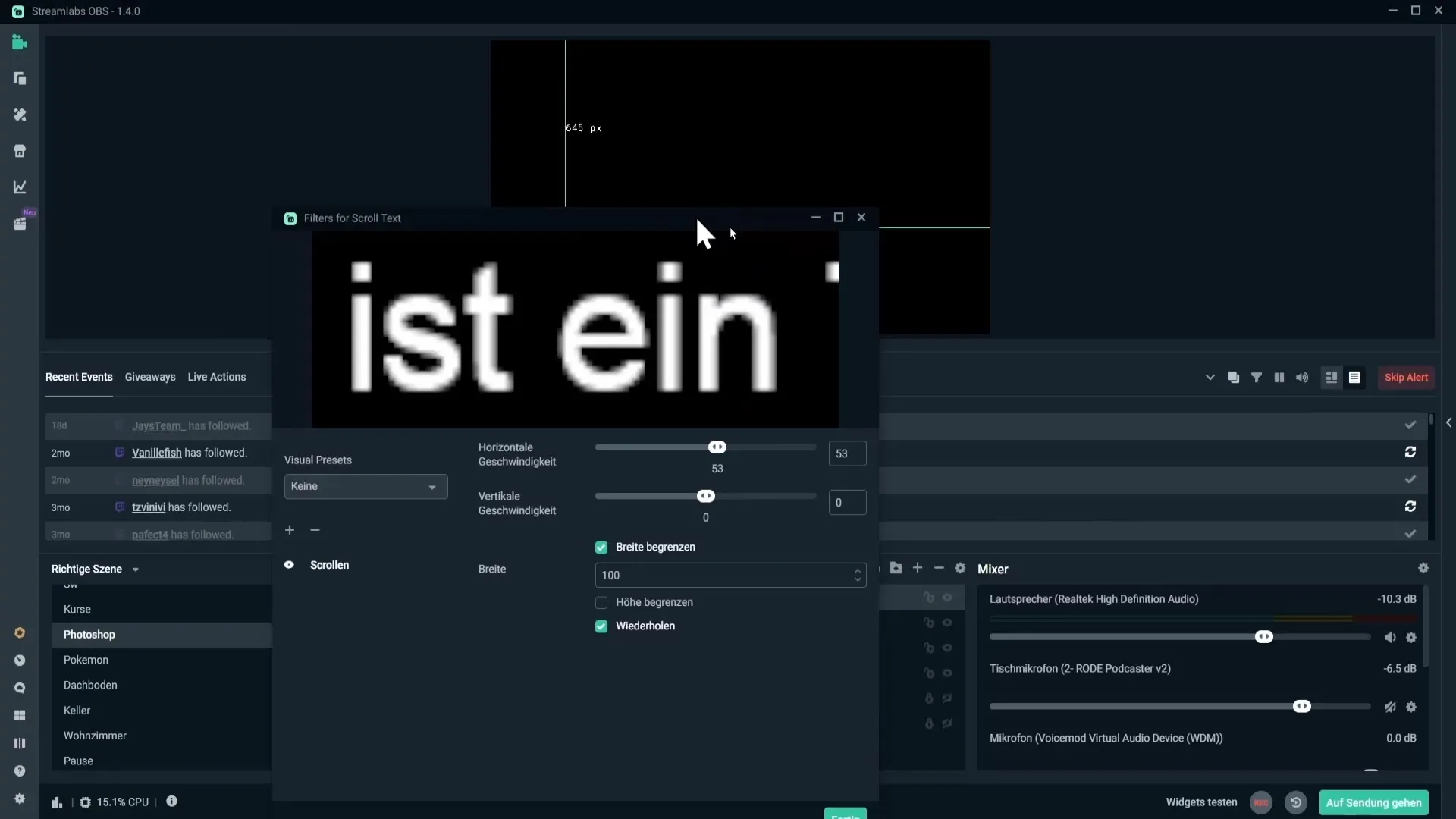
Ο περιορισμός του ύψους μπορεί επίσης να είναι χρήσιμος, ώστε το κείμενο να μην εμφανίζεται πολύ συχνά στην οθόνη. Μπορείτε να ορίσετε την τιμή σε 200, για παράδειγμα, για να ελέγξετε πόσο συχνά θα πρέπει να εμφανίζεται το κείμενο.
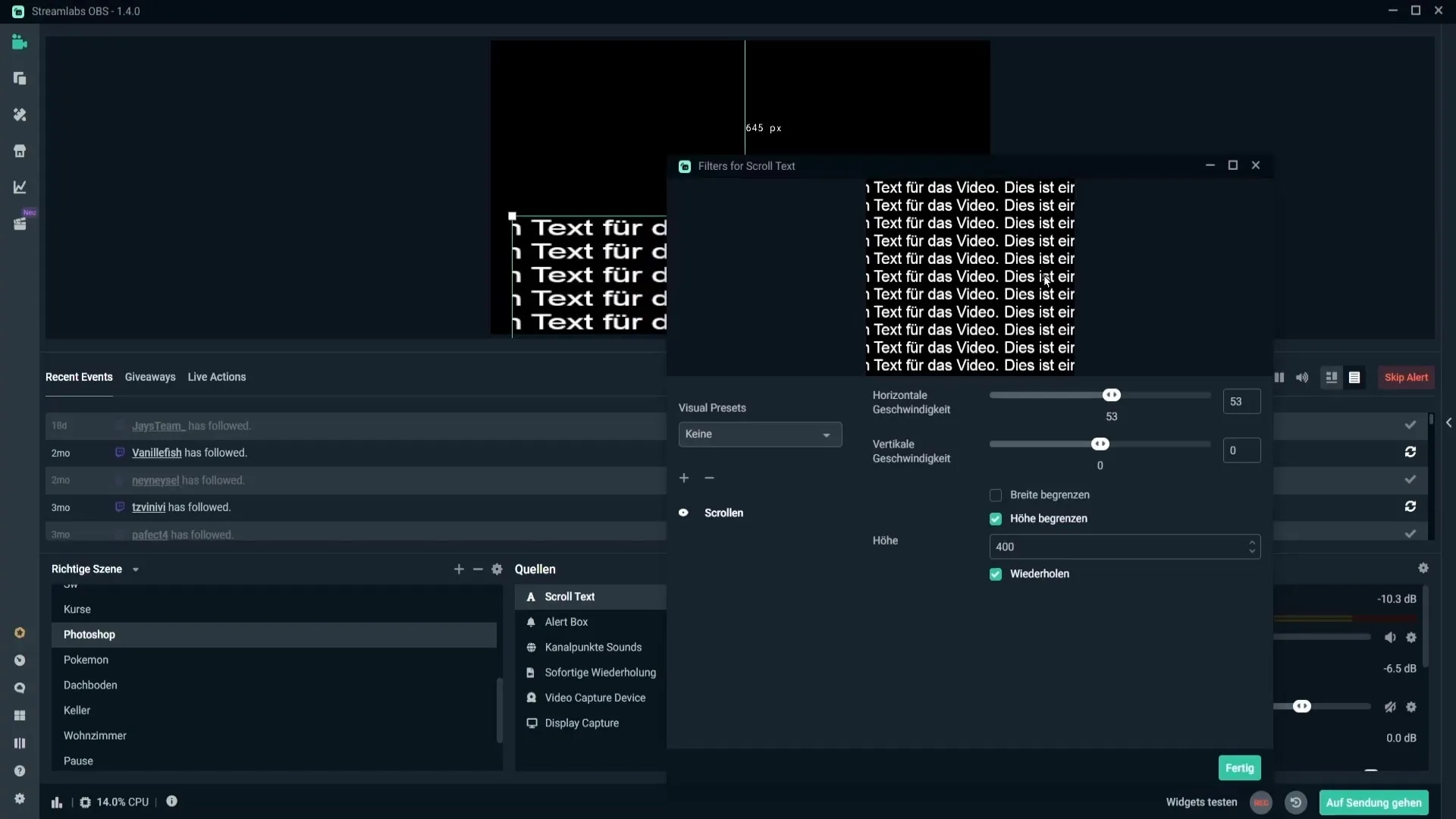
Βεβαιωθείτε ότι έχετε ενεργοποιήσει την επιλογή "Επανάληψη". Διαφορετικά, το κείμενο θα περάσει μόνο μία φορά και δεν θα επαναληφθεί, κάτι που μπορεί να μην σας συμφέρει.
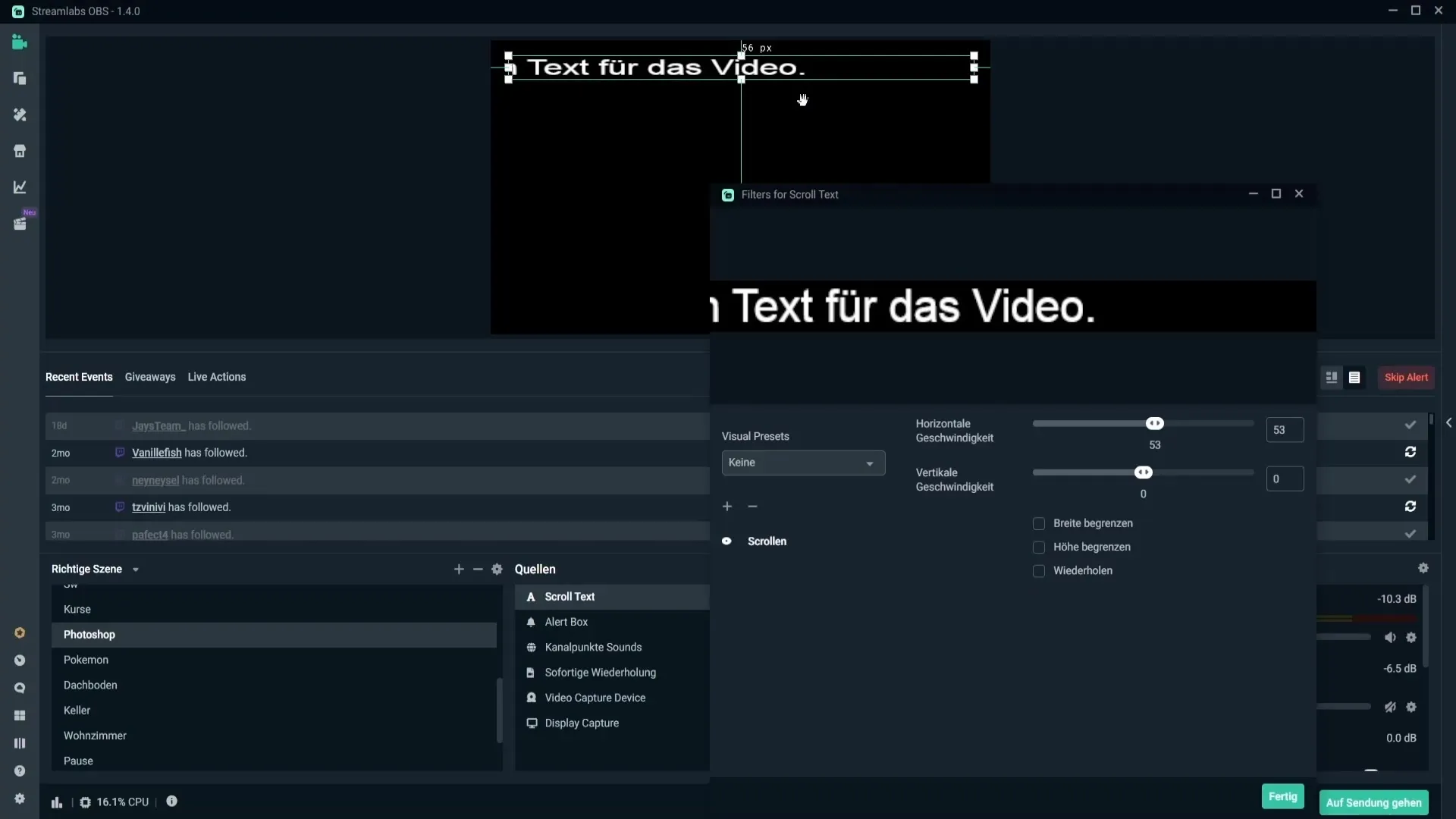
Κάντε τις τελικές ρυθμίσεις
Μόλις πραγματοποιήσετε όλες τις ρυθμίσεις, κάντε ξανά κλικ στο "Done" (Τέλος). Στη συνέχεια, μπορείτε να προσαρμόσετε το πλάτος του κειμένου κρατώντας πατημένο το πλήκτρο Shift ή να αλλάξετε το μέγεθός του χωρίς αυτό το πλήκτρο για να βεβαιωθείτε ότι όλα φαίνονται τέλεια.
Περίληψη
Σε αυτόν τον οδηγό, μάθατε πώς να εισάγετε εύκολα και αποτελεσματικά ένα κείμενο κύλισης στο Streamlabs OBS. Με λίγα μόνο βήματα, μπορείτε να προσθέσετε μια επιπλέον διάσταση στη ροή σας, παρουσιάζοντας πληροφορίες και περιεχόμενο με έναν ελκυστικό και δυναμικό τρόπο.
Συχνές ερωτήσεις
Πώς μπορώ να προσθέσω κείμενο στο Streamlabs OBS; Κάντε κλικ στο σύμβολο συν στις πηγές, επιλέξτε "Κείμενο (GDI+)" και εισαγάγετε το κείμενό σας.
Πώς μπορώ να ρυθμίσω την κατεύθυνση κύλισης του κειμένου μου;Κάντε δεξί κλικ στο κείμενο, μεταβείτε στο "Filter" (Φίλτρο) και προσθέστε το φίλτρο "Scroll" (Κύλιση). Εκεί μπορείτε να ρυθμίσετε την κατεύθυνση.
Πόσο γρήγορη πρέπει να είναι η κύλιση ενός κειμένου για να είναι ευανάγνωστο; Μια ταχύτητα γύρω στο 50 είναι η βέλτιστη για να εξασφαλιστεί η αναγνωσιμότητα.
Τι σημαίνει η επιλογή "Περιορισμός πλάτους";Μπορείτε να χρησιμοποιήσετε αυτή την επιλογή για να ελέγξετε και να ρυθμίσετε το πλάτος του κειμένου κύλισης.
Γιατί πρέπει να ενεργοποιήσω την επιλογή "Επανάληψη"; Εάν ενεργοποιήσετε την επιλογή "Επανάληψη", το κείμενο παραμένει σε κίνηση και μετακινείται συνεχώς, διαφορετικά θα εμφανίζεται μόνο μία φορά.


